Solusi Zoom Di Jaringan Indiehome Lemot
Solusi Zoom Di Jaringan Indiehome Lemot. Di masa pandemi COVID-19 ini nampaknya menjadi ajang kebiasaan baru bagi proses belajar mengajar maupun bagi kebutuhan pekerjaan yang dapat diselesaikan secara daring di rumah. Mayoritas instansi pendidikan dan kantor menggunakan aplikasi zoom sebagai media dalam menyampaikan proses belajar mengajar atau meeting urusan pekerjaan.
Namun sayangnya banyak sekali yang mengeluhkan bahwa koneksi zoom pada jaringan internet rumah dengan menggunakan Indiehome seringkali putus-putus atau tidak dapat berjalan optimal. Sebenarnya ada beberapa penyebab dan juga solusi untuk mengatasi hal tersebut.
Baca Juga : Solusi Notifikasi Whatsapp Tidak Muncul
Pengertian Bandwidth
Sebelum anda frustasi dan mengutuk provider internet anda, sebaiknya anda terlebih dahulu mengetahui pengertian dari bandwidth. Ketika berlangganan suatu layanan internet baik itu Indiehome atau provider lainnya, maka anda akan ditawarkan pilihan besaran variasi bandwdith dan harga yang ditawarkan oleh pihak provider. Dalam konteks Indiehome, untuk layanan internet Indiehome menawarkan kapasitas bandwidth 20 Mbps dengan harga 330.000 rupiah per bulan, 50 Mbps di harga 560 ribu per bulan, dan 100 Mbps pada harga 920 ribu per bulan.
Bandwidth sendiri dalam konteks ini merupakan tingkat maksimum dalam sebuah layanan internet dimana data dapat ditransfer dalam sebuah jaringan internet. Jika anda berlangganan 20 Mbps maka maksimal kecepatan transfer data dalam jaringan internet anda adalah 20 Mbps tersebut.
Perlu diperhatikan juga downstream dan upstream atau yang juga biasa disebut dengan download dan upload. Biasanya pada internet rumahan, download akan lebih besar daripada upload. Download adalah transfer data dari internet ke perangkat smartphone atau laptop anda. Sedangkan upload adalah transfer data dari perangkat anda ke internet.
Baca Juga : Cara Install Disney Hotstar di STB Indiehome
Dalam konteks Zoom Meeting, download adalah transfer data suara dan video dari semua peserta zoom meeting ke perangkat anda, sedankan upload adalah transfer data suara dan video anda yang dikirim ke jaringan internet zoom.
Bandwidth Yang Diperlukan Untuk Zoom Meeting
Zoom meeting sendiri sebenarnya sangat fleksibel ketika berurusan dengan bandwidth jaringan internet. Rekomendasi kecepatan bandwidth untuk upload adalah 1,5 Mbps – 3 Mbps agar lebih optimal kualitas videonya ketika mengikuti sebuah zoom meeting. Jika kecepatan bandwidth anda turun, maka zoom akan menyesuaikan dengan menurunkan kualitas video anda.
Untuk itu, satu pengguna idealnya mempunyai kecepatan internet 10 Mbps untuk download dan 5 Mbps untuk upload agar zoom meeting berjalan dengan lancar dan optimal. Maka silahkan cek kembali kecepatan internet yang sudah anda langgan.
Dalam konteks Indiehome sendiri, idealnya ketika berlangganan dengan kecepatan 10 Mbps digunakan maksimal untuk 1 – 3 perangkat. Sedangkan 20 Mbps maksimal 3-5 perangkat. Lalu 30 Mbps maksimal 5-7 perangkat. 40 Mbps 7-10 perangkat. 50 Mbps 10-12 perangkat. Dan 100 Mbps 12-18 perangkat.
Maka semakin banyak perangkat yang menggunakan zoom meeting pada saat yang bersamaan, diperlukan pula langganan kecepatan bandwidth yang lebih besar pula agar zoom meeting dapat berjalan lancar dan optimal.
Periksa Pengguna Wifi Anda
Seperti yang telah disebutkan sebelumnya bahwa zoom meeting memiliki kebutuhan kecepatan badwidth idealnya adalah 10 Mbps untuk download dan 5 Mbps untuk upload agar zoom meeting berjalan optimal.
Jika anda merasa bahwa ketika zoom meeting mengalami kendala putus-putus saat pelaksanaan zoom meeting, maka anda perlu untuk memeriksa kembali jumlah perangkat yang terhubung pada jaringan wifi anda.
Beberapa perangkat perlu untuk disconnect terlebih dahulu ketika pelaksanaan zoom meeting berlangsung. Hal ini dapat dilakukan pada modem router indiehome atau cara termudahnya adalah anda mengganti password wifi anda.
Posisi Mempengaruhi Prestasi
Periksa kembali sinyal atau bar Wifi anda. Jika sinyal Wifi anda hanya mendapat dua bar, maka anda perlu lebih dekat lagi dengan posisi modem wifi atau access point Wifi anda agar anda mendapatkan sinyal maksimal. Sinyal wifi sangat berpengaruh pada kecepatan optimal dari bandwidth yang anda dapatkan.
Selain posisi, anda juga bisa memeriksa kembali channel Wifi anda apakah terjadi interferensi atau tidak. Pengaturan default channel wifi biasanya pada channel 1, 6, atau 11.
Restart Modem Indiehome
Sebuah solusi untuk segala permasalahan adalah restart perangkat. Beberapa perangkat memang perlu direstart dalam jangka waktu tertentu. Ingat, anda hanya perlu restart/reboot perangkat modem Indiehome anda. Jangan malah direset. Karena ketika anda mereset modem anda, konfigurasi modem akan berubah ke pengaturan default atau factory setting dan anda akan perlu memanggil teknisi Indiehome untuk mengkonfigurasinya kembali.
Cara untuk merestart modem Indiehome anda sangatlah mudah. Tekan tombol power on/off untuk mematikan dan menghidupkan kembali modem Indiehome anda. Atau anda juga bisa merestart modem tersebut dengan cara mencabut dan menancapkan kembali adaptor listrik modem tersebut.
Hubungi Customer Service Indiehome
Jika permasalahan masih belum kunjung terselesaikan, anda bisa mencoba menghubungi customer service Indiehome untuk meminta bantuan solusi permasalahan tersebut. Apalagi jika lampu LOS modem Indiehome anda menyala merah, maka kemungkinan terbesar adalah ada permasalahan terputusnya jaringan kabel yang menghubungkan modem rumah anda ke ODP Indiehome.
Namun demikian anda juga masih bisa mengecek sendiri permasalahan ketika lampu LOS modem Indiehome anda menyala merah seperti pada artikel ini : Solusi Lampu LOS Indiehome Menyala

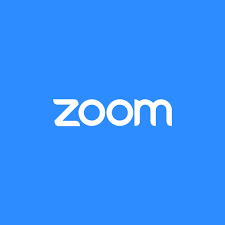


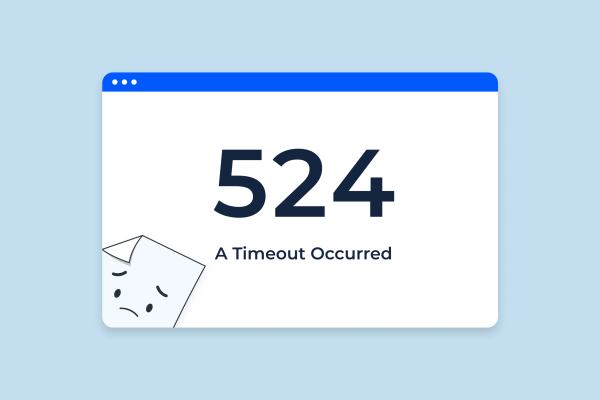



[…] Baca Juga : Solusi Zoom di Jaringan Indiehome Lemot […]
[…] BACA JUGA : SOLUSI ZOOM LEMOT DI JARINGAN INDIEHOME […]